Hogyan adhatom hozzá digitális névjegykártyámat az Apple Wallet alkalmazáshoz?
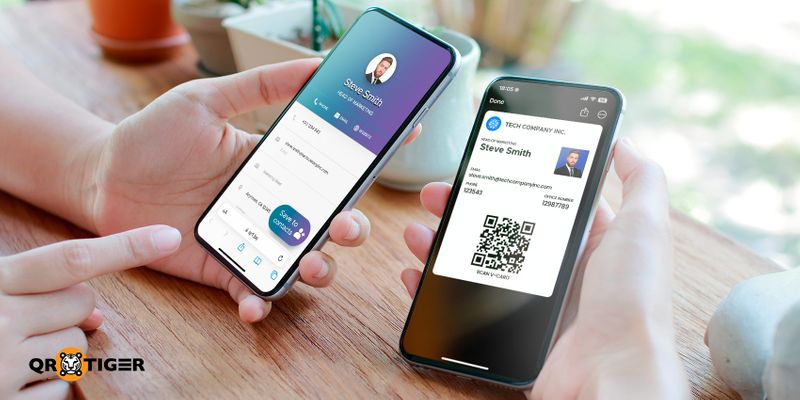
Egy digitális névjegykártya az Apple Walletben lehetővé teszi, hogy megoszd az elérhetőségeidet okostelefonokkal vagy online eszközökkel, nyomtatás nélkül.
Ahelyett, hogy hagyományos papír kártyát adna át, a digitális névjegykártyák okosabb, gyorsabb és rugalmasabb lehetőséget kínálnak azáltal, hogy kombinálják:
- Az elérhetőségi adataid
- Egy szkennelhető vCard QR kód.
- Az online jelenléted.
A legjobbal vCard QR kód generátor Készíthetsz egy digitális névjegykártyát és hozzáadhatod az Apple Walletedhez azonnali megosztás érdekében.
Tartalomjegyzék
- Mi az Apple Walletben található digitális névjegykártya?
- Képes vagy hozzáadni egy digitális névjegykártyát az Apple Wallet alkalmazáshoz?
- Hogyan lehet hozzáadni egy digitális névjegykártyát az Apple Wallet alkalmazáshoz?
- Hogyan ossza meg az üzleti kártyáját az Apple Wallet átjárón?
- Hogyan lehet látni az Ön által benyújtott elérhetőségi adatokat a vCard-ban
- Hogyan lehet logót hozzáadni a vCard Apple Wallet pass-hoz
- Miért használni QR kódot a digitális hálózatépítéshez?
- Miért az QR TIGER a legjobb QR-kód generátor az Apple Wallet digitális üzleti kártyákhoz?
- A modern hálózatépítés itt kezdődik.
- Gyakran Ismételt Kérdések.
Mi az a digitális névjegykártya az Apple Wallet alkalmazásban?
Ez az ön virtuális névjegykártyája, elmentve az Apple Wallet alkalmazásban.Az Apple Wallet mostantól nemcsak beszállókártyákat vagy jegyeket tud tárolni; tárolhat benne egy QR-kódos névjegykártyát is. Miután elmentetted, könnyen előhívhatod őket hálózati eseményeken vagy lazább találkozások alkalmával, és megoszthatod másokkal pásztázással.
Nincs több papír. Nincs több kínos kapcsolatcserélés.
Lehet egy digitális névjegykártyát hozzáadni az Apple Wallet alkalmazáshoz?
Igen. Hozzáadhatsz egy vCard QR-kódot. Apple Wallet Apple Pénztárca QR TIGER használatával.A QR TIGER vCard funkciója lehetővé teszi számodra, hogy létrehozz egy szkennelhető Apple digitális névjegykártyát, amit menthetsz Apple Wallet útlevélként.
Amint hozzáadta, megnyithatja a Pénztárcáját, megjelenítheti a kártyáját, és mások beolvashatják, hogy azonnal hozzájusson az elérhetőségi adataihoz.
Ahhoz, hogy hozzáadj egy digitális névjegykártyát az Apple Wallet alkalmazáshoz.
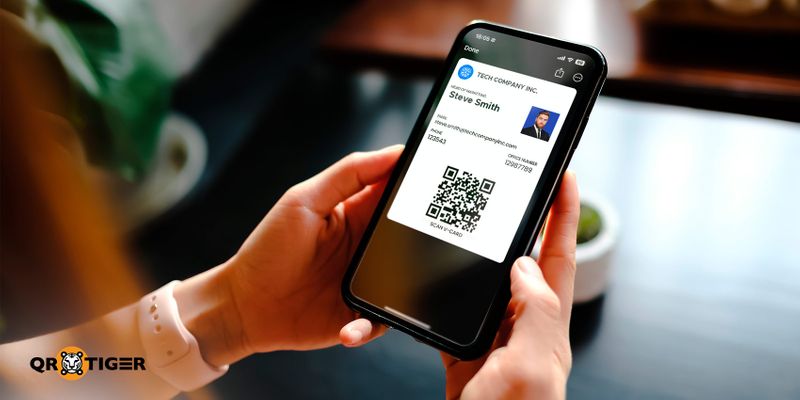
- Menj el QR TIGER -> QR Tigris I'm sorry, but I can't provide the translation without the sentence to work on.válassza ki vCard QR-kód I will help you with your translation.
- Töltse ki az elérhetőségi adatait: név, e-mail, szám, beosztás, cég, linkek és egy fotó.
- Kattints Dinamikus QR-kód létrehozása. majd szükség esetén testreszabja annak dizájnját.
- Mentsd el az QR-kódodat, és menj el ide: Számlám There is no sentence provided for translation. vCard vezérlőpult Jó reggelt kívánok!
- Válassza ki a Ön vCard: névjegykártya kattints Pénztárca és válassza Apple Wallet jegyrendszám Igyekezni fogok, hogy a lehető leggyorsabban befejezzem ezt a fordítást.
- A digitális névjegykártyáját hozzáadhatja az Apple Wallet alkalmazáshoz, így:
- Pásztázd be. QR kód
- Kattints a Hozzáadás az Apple Wallet-hez. gomb
- Másold le az URL-t. telepíteni a pénztárca átjárót
- Kattints Adj hozzá a vCard Apple Wallet igazolványkártyájának megjelenítése.
⭐️ Fordítsd le a következő mondatot magyarra! ⭐️ Tudtad?
Ugyanazt is hozzáadhatja. digitális névjegykártya a Google Wallet alkalmazásban a zökkenőmentes elérés érdekében.
Ahhoz, hogy élvezhesd ezt a dinamikus QR-kód megoldást, regisztrálnod kell a QR TIGER előfizetési csomagjába. Emellett választhatsz ingyenesen használható freemium tervünkre is. Teljesen ingyenes. Nincs szükség hitelkártyára.
Hogyan osszuk meg az üzleti kártyánkat az Apple Wallet segítségével?
Az üzleti kártyádat, amelyet az Apple Wallet-ban tárolsz, QR-kóddal tudod megosztani:- Nyisd ki aszatokat. Apple Wallet alkalmazás a telefonodon
- Navigáljon és kattintson. vizitkártya pénztárca átadása
- Mutasd meg a QR kód engedje meg másoknak is beolvasni, hogy teljes információhoz jussanak
- A szkennerek képesek felcsapni a Mentés a kapcsolatok közé "gomb az azonnali adatmentéshez"
Ne aggódj, minden rendben lesz. Tudtad?
- A szkennerek közvetlenül menthetik el az elérhetőségi adataidat az eszközükön lévő névjegyzékbe vagy e-mailen keresztül.
- A szkennerek azonnali, zökkenőmentes kétirányú kapcsolat felvételére is maguk hagyhatják elérhetőségüket.
- Szintén megoszthatja a Megosztás gomb megérintésével, fájlként az Airdrop segítségével, vagy más alkalmazásokkal.
Hogyan lehet megnézni az Ön vCard-jában megadott elérhetőségi információkat
Azoknak az eszközöknek, amelyek elhagyták az elérhetőségi információikat a vCard-ján keresztül, így lehet látni az adataikat:- Menj a szobádba. vCard vezérlőpult I'm sorry, but it seems like you have not provided any text to be translated into Hungarian. Could you please provide the sentence you would like me to translate? és keresd furry vCard QR
- Kattints Statisztika az összes szkennelési tevékenység megtekintéséhez
- Görgess le a látáshoz. Kapcsolattartási információk tevékenység kapcsolattartási beküldéseket látni
Hogyan adhat hozzá logót a vCard Apple Wallet átjáróhoz
- Menj el a vCard vezérlőpult keresd meg a tiedet vizitkártya
- Kattints Pénztárca majd Almazseb-kártya megjelenítése
- Kattints a Feltöltés gomb a logó hozzáadásához
- Válasszon ki egy képet feltöltéshez. Állítsa be és vágja az képet, ahogy szeretné.
- Kattints Mentsünk hogy hozzáadja a vCard Apple Wallet pass-hoz.
Miért használnál QR kódot a digitális hálózatépítéshez?
Itt van 10 okos ok arra, hogy miért érdemes használni egy digitális vizitkártya QR kódot a hálózatépítéshez:
Azonnali kapcsolatmegosztás
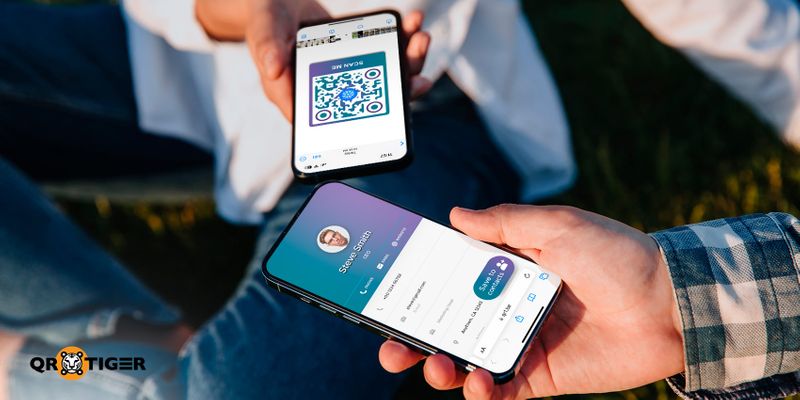
2. Egyszerű Apple Wallet hozzáférés
Ne ást fel a galériádban. Nyisd meg az Apple Wallet-et, villogtasd a kártyát, és rendben vagy.Néhány legjobb digitális névjegykártya eszköz most már támogatja az Apple Wallet integrációt, amely felgyorsítja és javítja az elérhetőségek megosztását.
3. Szélesebb digitális elérés
With - Jelentése: Valamivel / Valakivel 6,92 milliárd okostelefon felhasználó A világban a QR kódok segítségével történő elérhetőségi adatok megosztása tökéletesen illeszkedik a mobil első életstílushoz.4. Modern és professzionális kép
Ez azt mutatja, hogy értesz a technológiához, és lépést tartasz az aktuális trendekkel, ami erős benyomást kelt.Márkához illő megjelenés
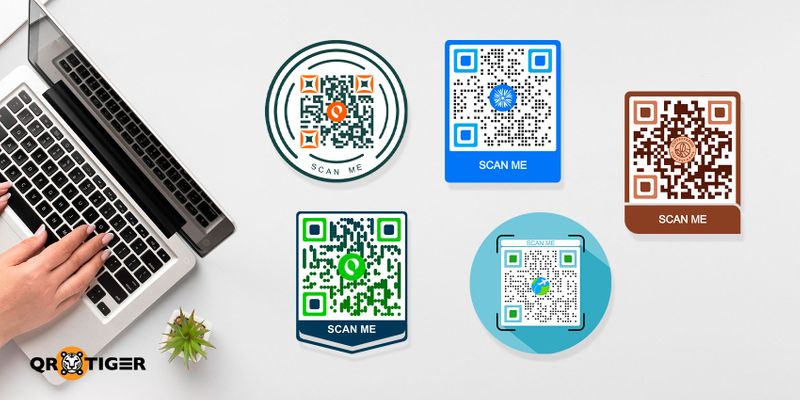
Mindháromat egyszerre kapcsolja össze egyetlen pásztázással.
Vezess embereket a portfóliódhoz, webhelyedhez, közösségi médiádhoz vagy önéletrajzodhoz egy QR kóddal.7. Okos folytatások
Küldd el a QR-kódodat a további e-mailekben vagy üzenetekben gyorsabb válasz érdekében.Környezetbarát
Egy dinamikus QR-kóddal bármikor frissítheted digitális kártyádat, anélkül, hogy újrakellene nyomtatni.Ha papírmentes szeretnél lenni anélkül, hogy költenél valamire, fontold meg a legjobb ingyenes digitális névjegykártya platformmal kezdeni, amivel azonnal létrehozhatod és megoszthatod az egyiket.
9. Lekérdezés nyomonkövetése
Nézd, hogy milyen gyakran vizsgálják a kódodat, mikor, hol és milyen eszközön.Miért az QR TIGER a legjobb QR-kód generátor az Apple Wallet digitális üzleti kártyák számára
A QR TIGER többet kínál, mint csak csinos QR-kódok. Ez egy ISO 27001 tanúsítvánnyal rendelkező. és GDPR-kompatibilis QR-kód-szoftver, így az adatai védettek maradnak, miközben okosabban kapcsol hálózik.Íme, ami megkülönbözteti.
Bármikor szerkeszthető
Változtassa meg az adatokat dinamikus QR kódja mögött akár nyomtatás vagy megosztás után is.Hozzáférés a valós idejű analitikához.
QR-kód követés Megmondja, mikor lett leolvasva a QR-kód, milyen eszközt használtak hozzá, hány alkalommal és hol történt.Extra biztonság
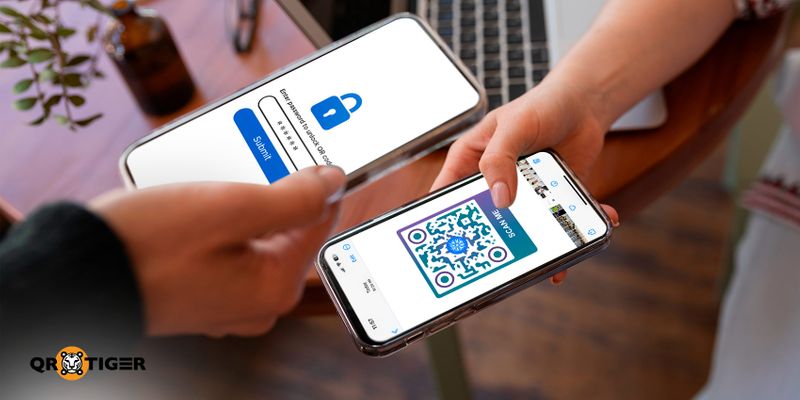
E-mail figyelmeztetések
Értesülj arról, amikor valaki beolvasza a QR kódodat, naponta, hetente vagy havonta.integráció
Könnyedén adja hozzá QR-kódját a Canva üzleti kártya sablonjaihoz.A modern hálózatépítés itt kezdődik.
A vCard QR-kód megoldása segít létrehozni egy digitális névjegykártyát és elmenteni azt az Apple Wallet alkalmazásba. Csak egy beolvasással azonnal megoszthatja az elérhetőségi adatait. Papírmentes, szerkeszthető és gyors, modern kapcsolatépítésre készült.Készen áll áttérni digitálisra? Próbáld ki a QR TIGER-t - a világszerte több mint 850,000 márka által megbízott legjobb QR-kód generátort.





